| Ubuntu 1604偱梀傇丂僀儞僗僩乕儖偐傜僜僼僩偺徯夘丂嶍彍傑偱 |
|---|
| 僩僢僾儁乕僕 |
| 1-6 丂windows埲奜偺HDD USB奜晅偗HDD懠偵僀儞僗僩乕儖偡傞丅 |
偙偙偱偼丂埲壓偺傛偆側忬嫷偺枹妱摉偺晹暘偵ubuntu傪僀儞僗僩乕儖偟傑偡丅 偙傟偼windows偱丂娗棟仺僐儞僺儏乕僞偺娗棟仺婰壇堟仺僨傿僗僋偺娗棟偱埲壓偺傛偆偵HDD偺忬嫷偑丂妋擣偱偒傑偡丅 僷乕僥傿僔儑儞傪嶌惉偟偨傝丂弅彫丂奼戝丂嶍彍側偳傕偱偒傑偡丅 |
| 埲壓偺傛偆偵偦傟埲奜傪慖戰偟傑偡丅 |
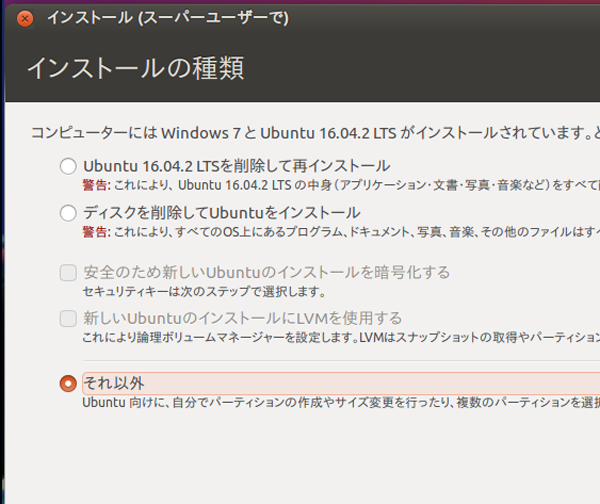 |
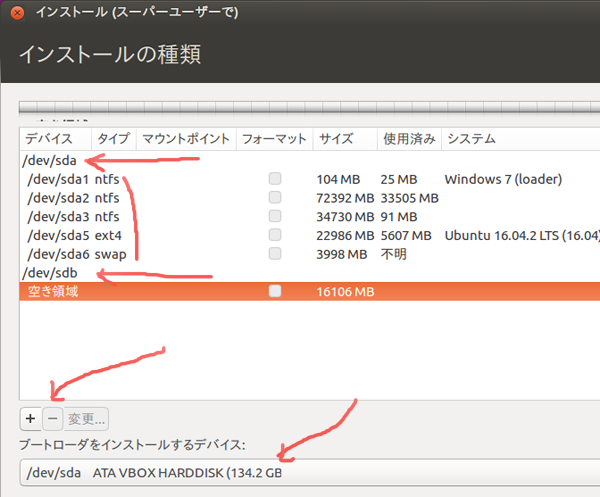 |
| 偙偺夋柺偱偼丂堄枴傪傛偔棟夝偟傑偟傚偆丅偙偙偱娫堘偊偨傝偡傞偲戝曄側帠偵側傝偐偹傑偣傫丅 姷傟側偄恖偼忋偺1-4-4偺夋憸偲尒斾傋傟偽丂棟夝傕偟傗偡偄偲偍傕偄傑偡丅 sda偲sdb偲偄偆HDD偑偁傝傑偡傛丅 sda偼丂6屄偺僷乕僥傿僔儑儞偵暘妱偝傟偰偄傑偡丅 sda1偼丂ntfs偱僼僅乕儅僢僩偝傟偄傑偡丅僒僀僘偼104MB偱偡丅windows偱尵偊偽僔僗僥儉偱梊栺嵪傒偺僷乕僥傿僔儑儞偵側傝傑偡丅 sda2偼丂nfts偱僼僅乕儅僢僩偝傟偰偄傑偡丅僒僀僘偼72392GB偱偡丅33505MB巊梡嵪傒偱偡丅 幚嵺偵偼OS偺windows10偑僀儞僗僩乕儖偝傟偰偄傑偡丅弴斣丂僒僀僘丂巊梡嵪偱敾抐偟偰偄偒傑偡丅 sda3傕nfts偱僼僅乕儅僢僩偝傟偰偄傑偡丅僒僀僘偼34730MB偱91MB巊梡偝傟偰偄傑偡丅 sda5偼ext4偱僼僅乕儅僢僩偝傟偰偄傑偡丅僒僀僘偼22986MB偱巊梡嵪傒偑5607MB偱偡丅 ubuntu1604.2LTS偑僀儞僗僩乕儖偝傟偰偄傑偡丅 sda6偼awap椞堟偱偡丅巊梡嵪偼丂傢偐傝傑偣傫丅 偦偟偰丂sdb偲偄偆HDD偑偁傝傑偡丅僼僅乕儅僢僩偝傟偰偍傜偢丂慡偰偑嬻偒椞堟偱偡丅偙偙偱偼丂偙偙偵ubuntu傪僀儞僗僩乕儖偟傑偡丅偙偙偱偼偁偊偰嬻偒椞堟偵偟偰偄傑偡偑丂娫堘偊側偄堊偱偡丅 偙偙偱丂僷乕僥傿僔儑儞側傜丂偦偙偵僷乕僥傿僔儑儞偑昞帵偝傟傑偡丅 亄丂亅丂曄峏偲偁傝傑偡偑丂偦偺僷僥乕僔儑儞傪慖戰偟偰丂亅傪僋儕僢僋偡傟偽丂偦偺僷乕僥傿僔儑儞偼嶍彍偝傟丂嬻偒椞堟偵側傝傑偡丅亄傪僋儕僢僋偡傟偽僷乕僥傿僔儑儞傪偮偔傝傑偡丅 亄傪僋儕僢僋偡傟偽丂埲壓偺傛偆偵嶌惉偡傞僷乕僥傿僔儑儞偺愝掕夋柺偑昞帵偝傟傑偡丅 |
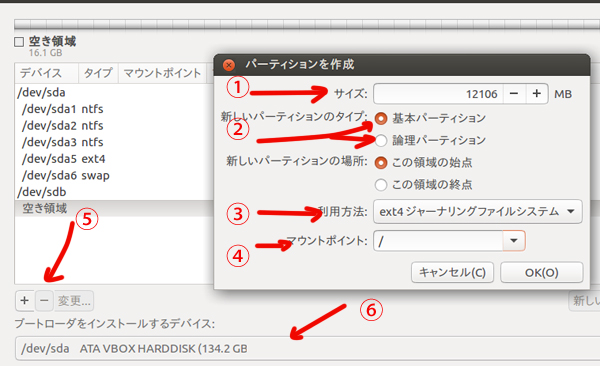 |
| 嘆丂僒僀僘傪寛傔傑偡丅嵟戝偵偱偒傞僒僀僘偑昞帵偝傟傑偡丅偙偙偱偼嵟戝偐傜4俧俛堷偄偰偄傑偡丅ubuntu1604偼丂僀儞僗僩乕儖偟偰傾僢僾僨乕僩偡傟偽7'GB掱搙偑栚埨偱偡丅16GB偺儊儌儕乕僇乕僪偵傕僀儞僗僩乕儖偱偒傑偡丅8GB偺儊儌儕乕偼丂傗傔偨曽偑偄偄偲偍傕偄傑偡丅 嘇偱丂婎杮僷乕僥傿僔儑儞偵偡傞偐丂榑棟僷乕僥傿僔儑儞偵偡傞偐偱偡丅HDD偼4屄傪挻偊傞婎杮僪儔僀僽傪傕偰傑偣傫丅偱偡偺偱4偭傪挻偊傞壜擻惈偑偁傞側傜丂榑棟僷乕僥傿僔儑儞傪慖戰偟傑偡丅 榑棟僷乕僥傿僔儑儞偼windows晽偵尵偊偽丂奼挘僷乕僥傿僔儑儞偱偡丅奼挘僷乕僥傿僔儑儞撪偱偼僷乕僥傿僔儑儞傪丂嶌惉偡傞帠偑偱偒傑偡丅 椺偊偽丂sda偼丂6屄偺僷乕僥傿僔儑儞偑懚嵼偟偰偄傑偡丅偙傟偼榑棟僪儔僀僽傪摫擖偟偰偄傞偐傜偱偡丅偙偙偱偼丂僨僼僅儖僩偺捠傝婎杮僷乕僥傿僔儑儞偱戝忎晇偱偡丅側偤側傜丂sdb偼丂1屄偺僷乕僥傿僔儑儞傕嶌惉偝傟偰偄傑偣傫偺偱丂4屄傪挻偊傑偣傫丅 ubuntu偱傛偔巊偆僀儞僗僩乕儖曽朄偱偼丂2屄偺僷乕僥傿僔儑儞偑昁梫偱偡丅/home偱堦偮僷乕僥傿僔儑儞傪巊偭偰傕丂3屄偺僷乕僥傿僔儑儞偱偨傝傑偡丅 嘊偼僼傽僀儖宍幃偱偡丅婎杮揑偵偼丂/ /home側偳偼丂ext4偱嶌惉偟傑偟傚偆丅 塃抂偺仴儅乕僋傪僋儕僢僋偡傞偙偲偱丂偝傑偞傑側僼傽僀儖宍幃傪慖傋傑偡丅 偑fat側偍偱偼丂/ 側偳偼愝掕偱偒傑偣傫丅widows偲偺嫟桳僷乕僥傿僔儑儞側偳偺帪偵偺傒丂慖傋傑偡丅 嘋偼儅僂僗億僀儞僩偲側偭偰偄傑偡丅/偼丂ubuntu慡懱丂偲丂峫偊偰偄偄偱偡丅 嘍偺+丂-偱丂僷乕僥傿僔儑儞傪捛壛偟偨傝丂嶍彍偟偨傝偟傑偡丅 嘐偼丂僽乕僩儘乕僟乕傪僀儞僗僩乕儖僨僶僀僗偱偡丅丂偙偙偱偼丂sda偺HDD偑慖戰偝傟偰偄傑偡丅 偙偺傑傑僀儞僗僩乕儖偡傞偲丂慡偰偺OS偺婲摦偑ubuntu偺僽乕僩儘乕僟乕偐傜丂偼偠傑傝傑偡丅 sdb傪慖戰偡傞偲丂BIOS偱丂sda偐傜婲摦偡傞偐丠丂sdb偐傜婲摦偡傞偐丂慖戰偱偒傑偡丅 sdb偐傜婲摦偡傞傛偆偵偡傞偲丂壗搙偐嵞婲摦傪偡傞偲丂sdb偐傜sda偺僽乕僩儘乕僟乕偵傂偒搉傝windows傪婲摦傕偡傞偙偲偑壜擻偵側傞偲偍傕偄傑偡丅 偱傕丂windows偺婲摦偑儊僀儞偺応崌偵偼丂sdb偵僽乕僩儘乕僟乕傪僀儞僗僩乕儖偟偰丂bios偱僽乕僩僨僶僀僗傪曄峏偡傞偺偑偍偡偡傔偱偡丅 偙偙偱拲堄偡傋偒偼 windows7埲崀(傂傚偭偲偟偨傜價僗僞偱傕)easybcd偼巊偊傑偡偑丂easybcd偱偼usb婡婍偺僽乕僩偑偱偒傞偲偄偆偙偲偱偡丅 偱偡偺偱easybcd傪巊偄丂杮懱偺僷僜僐儞偐傜丂usb婡婍偵僀儞僗僩乕儖偟偨儕僫僢僋僗傪婲摦偱偒傞偲偄偆偙偲偵側傝傑偡丅 椺偊偽丂偙偙偱偼丂sdb偑撪憻HDD偺応崌偵偼丂windows偺僽乕僩儘乕僟乕偱婲摦偟偰丂windows7 偲丂傕偲傕偲偁傞ubuntu偲丂崱僀儞僗僩乕儖偟偰偄傞ubuntu傕愝掕偱偒傑偡丅 easybcd傪巊偊偽丂偦傟偑usb婡婍偱偁偭偰傕丂壜擻偵側傝傑偡丅偡側傢偪丂BIOS偺愝掕傪曄峏偡傞偙偲側偔丂ubuntu傪慖戰偱偒傑偡丅巹偺丂娐嫬偱偼丂偱偡偗偳 |
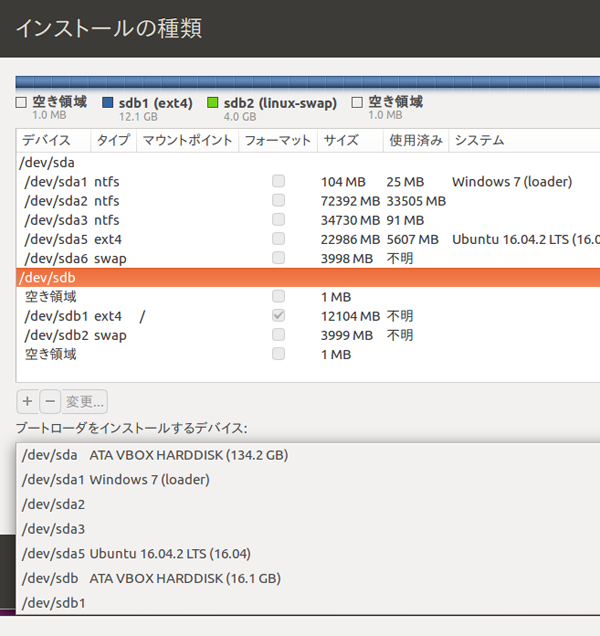 |
| 偙傟偑僀儞僗僩乕儖偡傞慜偺HDD偺愝掕偱偡丅嬻偒椞堟1mb偑懚嵼偟偰偄傑偡偑丂側傫傜偐偺晄嬶崌偲偍傕偄傑偡丅彮検偺嬻偒椞堟偑偄偔傜偁偭偰傕丂栤戣偵偼側傝傑偣傫丅 僽乕僩儘乕僟乕傪僀儞僗僩乕儖僨僶僀僗偺慖戰偟偼丂忋偺夋憸偺偺傛偆偵偁傝傑偡丅 sda偁傞偼丂sda1偵僀儞僗僩乕儖偡傞偲丂windows偺僽乕僩儘乕僟乕偱側偔丂ubuntu偺僽乕僩儘乕僟乕偱棫偪忋偑傝傑偡丅偙偙偱僀儞僗僩乕儖偡傞ubuntu偼堦敪偱棫偪忋偑傝傑偡丅windows7傪婲摦偝偣傞偵偼丂ubuntu偐傜丂windws偺僽乕僩儘乕僟乕傪慖戰偟丂偦偟偰windows偺僽乕僩儘乕僟乕傪婲摦偝偣ubuntu偐丂傕偲傕偲傕ubuntu傪慖戰偡傞帠偵側傝傑偡丅 sdb偵僀儞僗僩乕儖偟偨応崌偵偼丂忋偵彂偄偨捠傝偱偡丅 懡暘sda2偲偐丂sda3 sd5偵僀儞僗僩乕儖偟偰傕丂棫偪忋偑傝傑偣傫丅 婎杮揑偵偼丂sda偵僀儞僗僩乕儖偡傞偐丠丂sdb偵僀儞僗僩乕儖偡傞偐丠丂偲丂峫偊偨曽偑偄偄偲偍傕偄傑偡丅 |